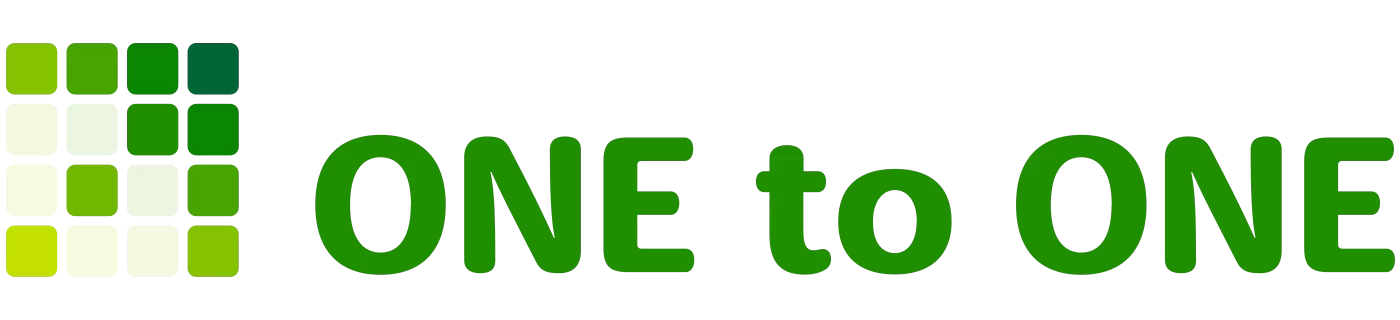COLUMN
コラム
2021.05.31COLUMNLINEを利用してパソコンへ画像を共有【前編】
ONE to ONEのホームページをご覧いただきありがとうございます。
今回はサポートチームが担当させていただきます。
サポート訪問した際に『スマホからパソコンへ簡単に写真を共有したい』というお話が上がりました。
メールで送信したりドライブにアップしたり…様々な方法はありますが実際にご案内すると、普段使わないから操作に抵抗がある方も多いです。
実はLINEでもスマホからパソコンに共有することができます。
『え?パソコンでLINEってできるの?』と思われた方も多いのではないでしょうか?
今回はまずインストール方法からご教示したいと思います。
LINEはスマホとパソコン2台同時に利用できるの?
お話しているとLINEは複数台で共有できないと思われてる方も多いです。
実際に私も以前はそうでした。
結論からお話しするとパソコンとスマホはトークのデータもそのままにアカウントを共有することができます。
PC版LINEのインストール方法
下記手順でインストールできます。
※Windowsの手順です
①https://line.me/ja/
上記の公式サイトにアクセスするとダウンロードボタンがあります。
一番右のボタンをクリックしてください。
②ダウンロードされたファイルを開きLINEを起動し言語を選択します。
③次へ同意するを選択しインストールを開始します。
④完了後閉じるをクリックするとLINEが起動します。
⑤ログイン画面が表示されるので自分のアカウントを入力します。
⑥ログイン完了するとスマホと同じ感覚で作業できます。
まとめ
面倒な共有作業が使い慣れているLINEで行えるのは嬉しいですよね。
後編では共有方法をご教示したいと思います。
パソコンへLINEをインストールして心待ちにしておいてください!
新着トピックス
-
2025.02.06 COLUMN
フィッシング詐欺の見分け方
-
2025.01.16 COLUMN
ワードプレスのメリット、デメリットについて
-
2025.01.09 COLUMN
ホームページを持たない企業のメリットとデメリットについて
-
2024.11.28 COLUMN
「ホームページの表示が遅い!」その原因と改善点
-
2024.11.21 COLUMN
そのHP大丈夫?トップビューの重要性
-
2024.11.07 COLUMN
ホームページは「広域が対象とは限らない」は本当か?
-
2024.10.24 COLUMN
ホームページのリニューアルを成功させる7つの秘訣
-
2024.10.17 COLUMN
ウェブサイトの読み込み速度と画像サイズの関係性